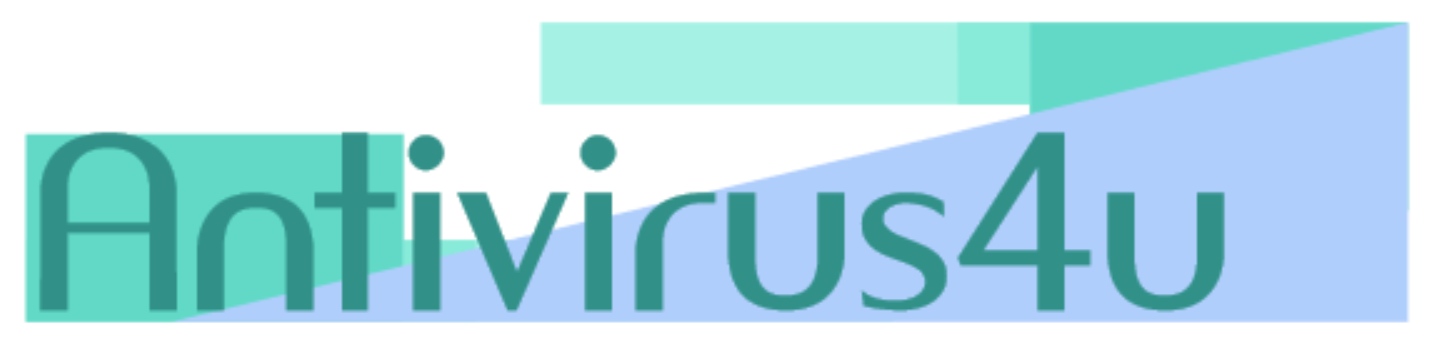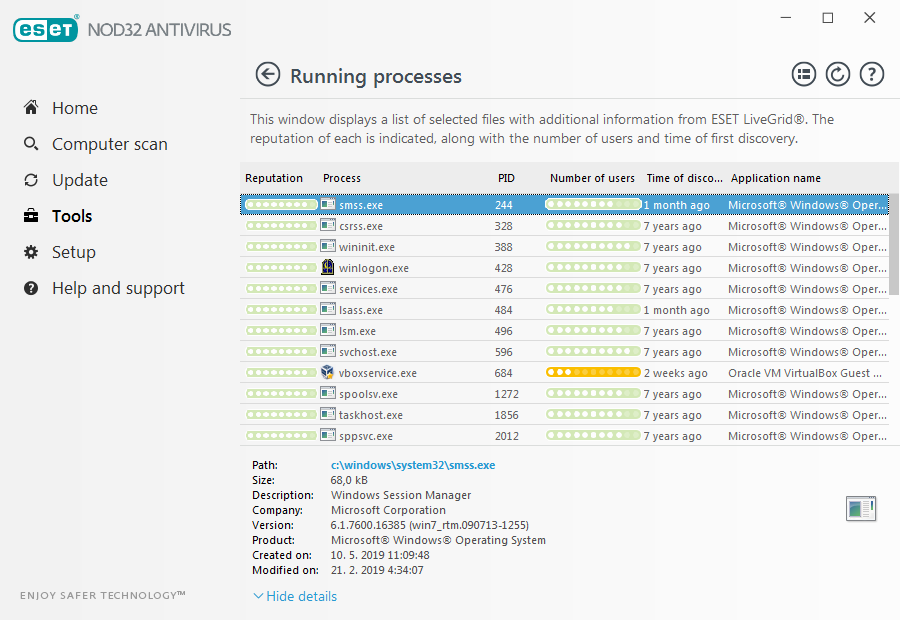ابزار Running process یا پروسه های در حال اجرا ابزاری است که برنامه های در حال اجرا چه آشکار و چه اجرا در پس زمینه را نشان می دهد. تفاوت اصلی این ابزار نسبت بقیه برنامه های مدیریت پروسه مانند Task manager نمایش Reputation یا اعتبار (شهرت) برنامه ها است.رپیوتیشن یا اعتبار بیشتر نمایش دهنده خوش نام بودن یک برنامه است.اعتبار برنامه ها توسط ابزار eset live grid شنایایی و گزارش می شود.
نحوه اجرا ابزار Running process
آنتی ویروس نود 32 یا اینترنت سکیوریتی را باز کنید.در منو سمت چپ وارد بخش tools شوید. اگر آنتی ویروس شما نود 32 باشد در لیست ابزار running process را مشاهده می کنید.اگر آنتی ویروس شما اینترنت سکیوریتی است در بخش tools ابتدا ابزار های اختصاصی این نسخه را می بینید و برای رسیدن به running process ابتدا باید از گوشه پایین در سمت راست گزینه more tools را انتخاب کنید سپس در لیست این ابزار را انتخاب و باز کنید.
نحوه استفاده Running process
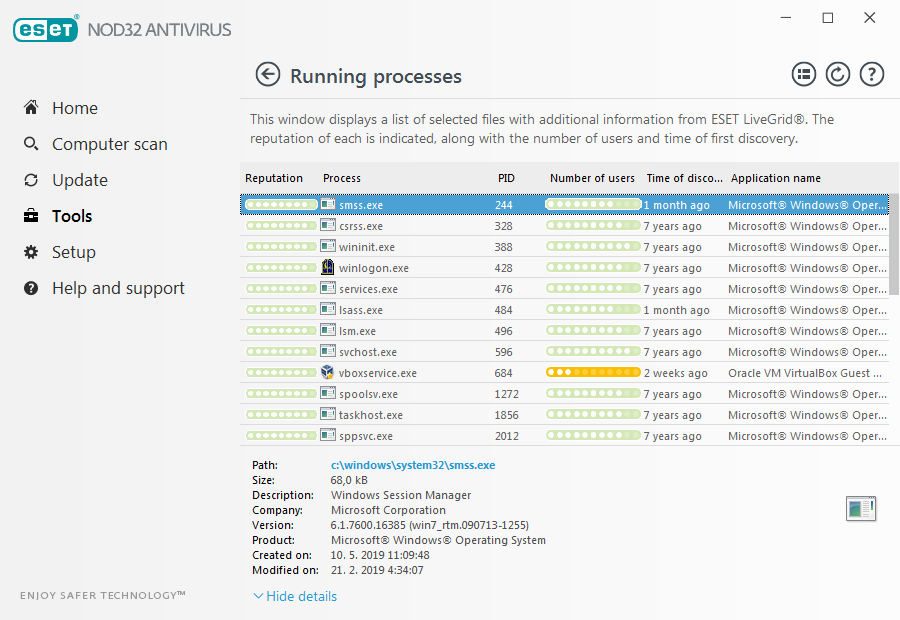
بعد از باز کردن ابزار مورد نظر تصویر مشابه تصویر بالا می بینید.از اولین ستون عبارت Reputation را مشاهده می کنید که نشان دهنده اعتبار یک برنامه هست.در صورت پایین بودن برنامه مورد نظر مشکوک خواهد بود.در ستون بعدی نام پروسه رو مشاهده میکنید که فایل اصلی برنامه اجرایی است.ستون بعدی PID نام دارد که شناسه عددی برنامه اجرا شده می باشد.شاید دو پروسه با یک نام و توضیح یکسان ببینید ولی PID یک مقدار اختصاصی است.ستون بعدی Number of users می باشد که تعداد نصب برنامه مورد نظر در رایانه کاربران می باشد.ستون کناری آن Time of discovery تاریخ شناسایی پروسه مورد است.در نهایت توضیح پروسه که باید حاوی اطلاعات سازنده پروسه باشد.
برنامه ای با اعتبار کم پیدا کردید؟
پایین بودن اعتبار برنامه ای به معنای تهدید بودن حتمی آن نیست.اما اصولا برنامه هایی که شهرت آن ها بسیار پایین است و با قرمز نمایش داده می شوند را بهتر است متوقف کنید.ابزار Running process امکان متوقف کردن برنامه ها را ندارد.ابزار Task manager خود ویندوز را با فشردن همزمان دکمه های Control +alt+delete باز کنید.سپس از سربرگ process پروسه مشکوک را پیدا کنید. ابتدا کلیک راست کنید و گزینه open file location را بزنید. مجدد بر روی آن کلیک راست کنید و گزینه end task را بزنید.در پوشه ای که با زدن open file location باز شده است فایل پروسه را قرنطینه کنید.برای قرنطینه کردن بر روی آن کلیک راست کنید.گزینه Advanced options در زیر گزینه scan with eset… را انتخاب کنید سپس گزینه Quarantine file را بزنید.با این کار انتی ویروس فایل را قرنطینه می کند و هر وقت که خواستید میتوانید مجدد فایل را در صورت مطمئن شدن از بی خطر بودن از قرطنینه خارج کنید.
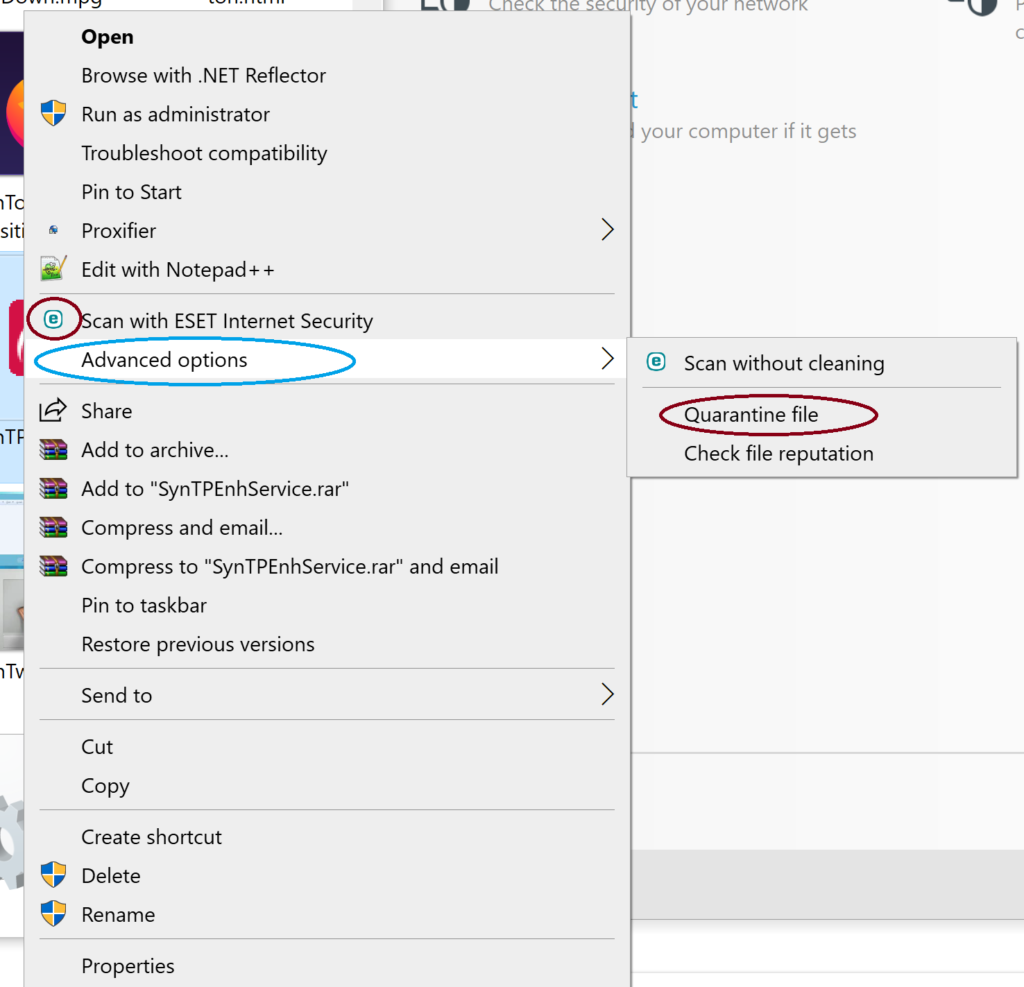
آموزش این ابزار در سایت رسمی شرکت ایی ست: Running processes